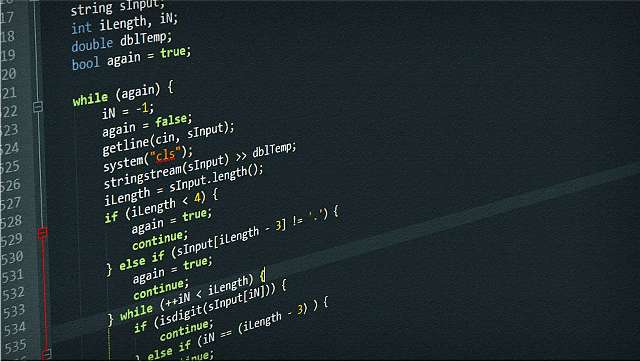
VS Codeから、VirtualBoxにSSHリモート接続で開発する方法についてです!
コレを知ったおかげで
- ディレクトリ・ファイル操作
- ソース編集
- コンソール操作やmake
と、VS CodeとTera Termを言ったり来たりしていたものが1つにまとまりました。
統合開発環境的に操作できる楽さを、改めて思い知りました……
VMのことをほぼ気にせず、画面1つでまとめて開発できるので、相当楽ちんです!
拡張をインストール

「Remote -SSH」という拡張をインストールしました。
インストールすると複数の拡張が自動でインストールされるようです。
リモートの設定をする
リモートエクスプローラ(サイドメニューのディスプレイみたいなマーク)を開きます。

「SSH TARGETS」の「設定ボタン(歯車)」を押します。

すると「Enter SSH Connection Command」というのが上部に開きます。

どのSSHの設定ファイルを編集する?
と聞かれるので、任意のものを選びましょう。
ぼくは、Users下のものにしました。
configファイルが開くので、下記のようにSSHの情報を追記します。
Host <Host name> HostName <IP Address> User <User name>
保存して閉じると、SSH TARGETSに、Hostで指定した名前が出てきます。

SSH接続する
SSH TARGETSから追加したヤツから接続を行っていきます。
新しいVS Codeで開きたい場合
接続したいものを選択すると出てくる「Connect to Host in New Window」を押します。

すると新しいVS Codeが開き、 SSHへの接続をしてくれます。
今開いているVS Codeで開きたい場合
接続したいものを右クリックして「Connect to Host in Current Window」で開くことができます。

ログイン
SSH接続するのに、2つのパスワード入力を求められます。

- SSHキー
- ログインユーザ
ログインが成功すると、左下の緑色のバーが「コレにSSH接続してるよ!」という表示に変わります。

コンソールがVMのbashに!
コンソールも、VMのbashに変わっています。

ここでコマンドを叩くと、SSHで叩いたのと同じ状態になります!
リモートでフォルダ/ファイルも編集
エクスプローラで、リモート先のフォルダを開くことができます。
コレによって接続先のファイルを直接いじることができます。
なので
編集→コンソール(bash)でビルド
とかできちゃいます。
まじすごいVS Code……
参考
コチラを参考にしました。ありがとうございました。
あとがき
VS Codeから、VirtualBoxにSSHリモート接続で開発する方法についてでした!
冒頭にも書きましたが、統合開発環境ってやっぱスゴイんだなと、改めて実感しました。
Tera Termとの行ったり来たりが無くなったのが本当に楽……
VM内のコードで開発が必要な方は、是非1度試してみてはいかがでしょうか?!